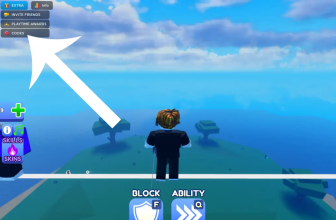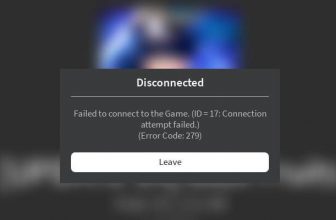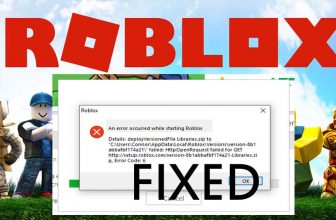Roblox là một trong những trò chơi nhiều người chơi phổ biến nhất trên thế giới hiện nay, thu hút hàng triệu game thủ trên toàn thế giới. Tuy nhiên, gần đây, nhiều người chơi Roblox đã bắt đầu gặp phải một mã lỗi gây khó chịu, khiến họ không thể tiếp tục trải nghiệm trò chơi một cách bình thường. Mã lỗi này có thông báo rất đơn giản và khá dễ hiểu: “Mã lỗi: 268 Roblox”.
Nếu bạn đang gặp phải vấn đề này, hãy yên tâm vì giải pháp đã có sẵn. Đây là một vấn đề được nhiều người chơi Roblox gặp phải và đã được giải quyết thành công. Bài viết này sẽ giúp bạn tìm hiểu cách khắc phục mã lỗi Roblox 268 một cách chi tiết và dễ hiểu nhất.
Cách sửa lỗi 268 trên Roblox
- Nếu mã lỗi 268 xuất hiện một lần, hãy bỏ qua nó. Nếu xuất hiện nhiều lần, xem các giải pháp trong bài viết này.
- Tắt tính năng bảo vệ chống vi-rút hiện tại, khởi động lại Roblox để kiểm tra mã lỗi 268 có còn xuất hiện hay không.
- Kiểm tra DownDetector để xác định xem máy chủ Roblox đang chạy hay không.
Cách 1: Sử dụng Tính năng Tương thích
Cách chạy Roblox ở chế độ tương thích:
- Tìm biểu tượng Roblox trên màn hình hoặc trong menu bắt đầu.
- Nhấp chuột phải vào biểu tượng “Roblox Studio” và chọn “Mở vị trí tệp”.
- Khi mở Roblox Studio, nhấp chuột phải vào “RobloxStudioLauncherBeta” và chọn “Thuộc tính“.
- Trong cửa sổ thuộc tính RobloxStudioLauncherBeta, hãy chuyển đến tab Tương thích.
- Chọn hộp bên cạnh “Chạy chương trình ở chế độ tương thích:” và chọn “Windows 7” từ menu thả xuống.
- Đánh dấu vào tùy chọn “Chạy chương trình này với tư cách quản trị viên” và nhấp vào “Áp dụng” và “OK”.
Khởi động lại Roblox và kiểm tra xem mã lỗi Roblox 268 có được giải quyết hay không.
Cách 2: Giải quyết các vấn đề về tương thích
Nếu cách đầu tiên không thể hoạt động, hãy tìm cách giải quyết vấn đề tương thích.
Nhấp chuột phải vào biểu tượng “Roblox Studio” trên màn hình và chọn “Hiển thị thêm tùy chọn”.
Nhấp vào “Khắc phục sự cố về tương thích” để giải quyết vấn đề về tương thích ứng dụng.
Nhấp vào “Thử cài đặt được đề xuất” để áp dụng các cài đặt được đề xuất đặt trước cho ứng dụng.
Sau đó nhấp vào “Chương trình kiểm tra…” để kiểm tra chương trình.
Quay lại cửa sổ Trình khắc phục sự cố tương thích và nhấp vào Tiếp theo.
Nếu mã lỗi Roblox 268 được giải quyết, hãy nhấp vào Có, lưu các cài đặt này cho chương trình này.
Nếu mã lỗi Roblox 268 vẫn chưa được giải quyết, hãy nhấp vào “Không, thử lại với các cài đặt khác”.
Sau đó chọn “Chương trình này đã hoạt động trong phiên bản Windows cũ hơn, nhưng sẽ không cài đặt hoặc chạy ngay bây giờ” và nhấp vào “Tiếp theo”.
Sau khi tải xong Roblox, bạn sẽ cần làm theo các hướng dẫn trên màn hình để hoàn tất quá trình cài đặt. Sau khi cài đặt thành công, hãy khởi động Roblox và kiểm tra xem nó có hoạt động đúng như mong đợi hay không. Nếu bạn gặp bất kỳ vấn đề gì, hãy tham khảo tài liệu hỗ trợ của Roblox hoặc đăng ký tư vấn từ nhóm hỗ trợ của Roblox.
Cách 3: Gỡ cài đặt Mods / Cheats
Lỗi Roblox 268 có thể xuất hiện khi sử dụng phần mềm gian lận hoặc mod trò chơi. Hãy gỡ cài đặt phần mềm đó để tránh lỗi này.
Nhấn đồng thời phím Win và phím R trên bàn phím của bạn.
Gõ “appwiz.cpl” vào ô “Chạy“.
Nhấn “OK” để mở trang “Thêm hoặc gỡ bỏ chương trình”. Trang này cho phép bạn xem danh sách các chương trình được cài đặt trên máy tính của mình và thực hiện các thao tác như gỡ bỏ chúng hoặc thay đổi chúng.
Bạn sẽ thấy một danh sách đầy đủ các ứng dụng trên máy tính của mình. Tìm ứng dụng có thể gây ra sự cố này.
Nhấp chuột phải vào ứng dụng thích hợp và nhấp vào Gỡ cài đặt.
Sau đó, khởi động lại máy tính của bạn và xem Roblox có hoạt động bình thường hay không.
Cách 4: Sử dụng phiên bản web
Hãy thử phiên bản web Roblox.
- Trong trình duyệt Google Chrome, hãy mở phiên bản web của Roblox.
- Nhấp vào “Đăng nhập” ở góc trên bên trái của màn hình.
- Nhập tên người dùng và mật khẩu của bạn.
- Nhấp vào “Đăng nhập” để đăng nhập vào trò chơi.
Cài đặt ứng dụng trên máy tính của bạn khi được nhắc. Sau đó, xem Roblox có hoạt động bình thường hay không.
Cách 5: Sử dụng ứng dụng Store
- Khởi chạy Microsoft Store.
- Tìm kiếm “Roblox” trong hộp tìm kiếm, sau đó nhấp vào “Roblox” trong kết quả tìm kiếm.
- Cài đặt ứng dụng.
Cách 6: Gỡ cài đặt và cài đặt lại Roblox Player
Nếu không có cách nào ở trên hoạt động, bạn có thể gỡ cài đặt trình phát Roblox khỏi máy tính của mình, đồng thời tải xuống và cài đặt lại phiên bản mới nhất.
Để mở “Programs and Features”, bạn có thể thực hiện các bước sau đây:
Nhấn đồng thời phím Windows và phím R trên bàn phím để mở hộp thoại Run.
Nhập appwiz.cpl vào ô trống trong hộp thoại Run và nhấn Enter hoặc nhấp vào OK.
Chờ đợi một chút cho cửa sổ Programs and Features hiện lên trên màn hình máy tính của bạn. Từ đó, bạn có thể quản lý các ứng dụng và chương trình đã cài đặt trên máy tính của mình một cách dễ dàng hơn.
Tìm Trò chơi Roblox trong danh sách ứng dụng.
Nhấp chuột phải vào “Roblox Studio” hoặc “Roblox Player” và nhấp vào “Gỡ cài đặt”.
Khi hoàn tất, hãy nhấp vào OK.
Tải xuống phiên bản mới nhất của Roblox.
Nhấp đúp để cài đặt “RobloxPlayerLauncher”.
Khi quá trình cài đặt hoàn tất, hãy nhấp vào OK.
Chạy Roblox và đăng nhập bằng thông tin đăng nhập Roblox của bạn.
Kết luận
Nếu bạn liên tục bị đuổi khỏi trò chơi với mã lỗi 268 (Bạn đã bị đá do hành vi khách hàng không mong muốn), hãy thử sáu cách trên để khắc phục sự cố nhanh chóng và hiệu quả.
Hy vọng với những thông tin trên, bạn sẽ có thể khắc phục mã lỗi Roblox 268 một cách dễ dàng và tiếp tục tận hưởng trò chơi tuyệt vời này.
[adinserter block="5"]